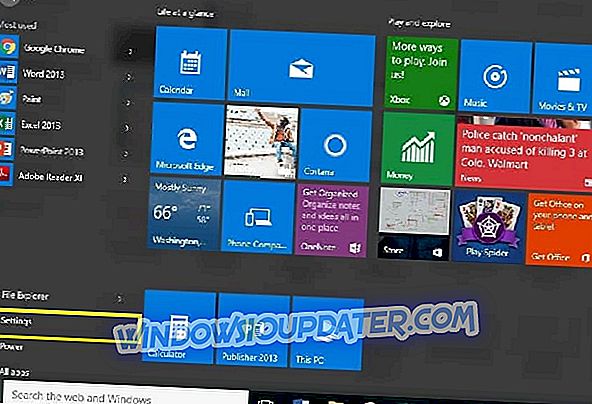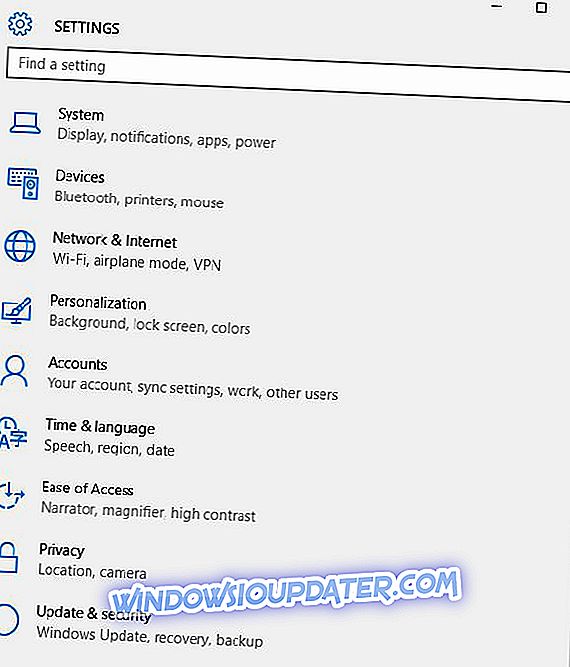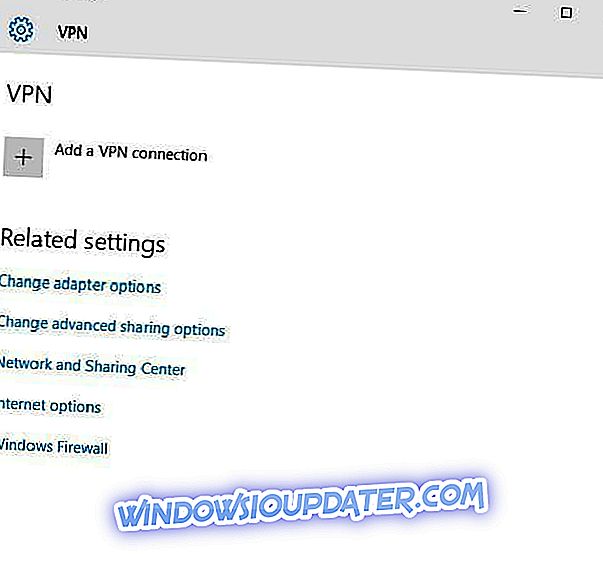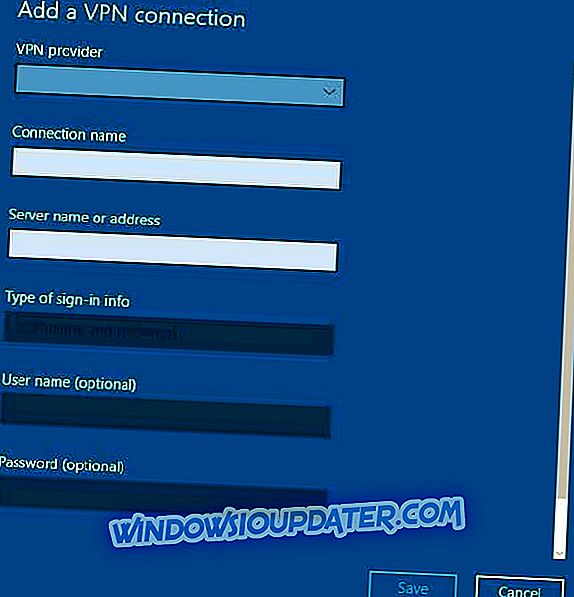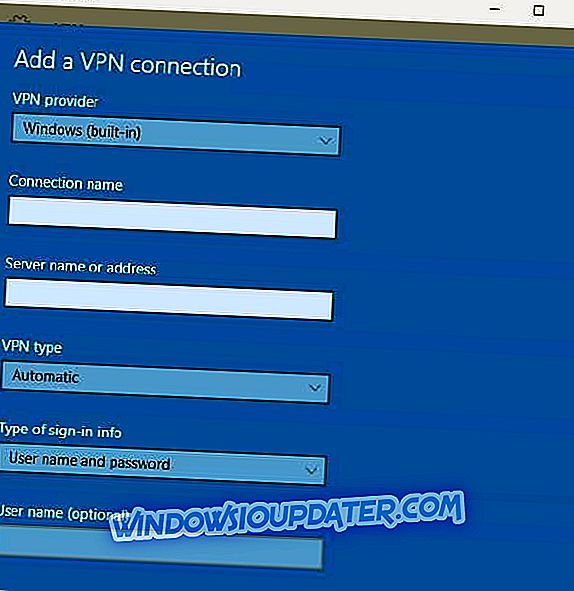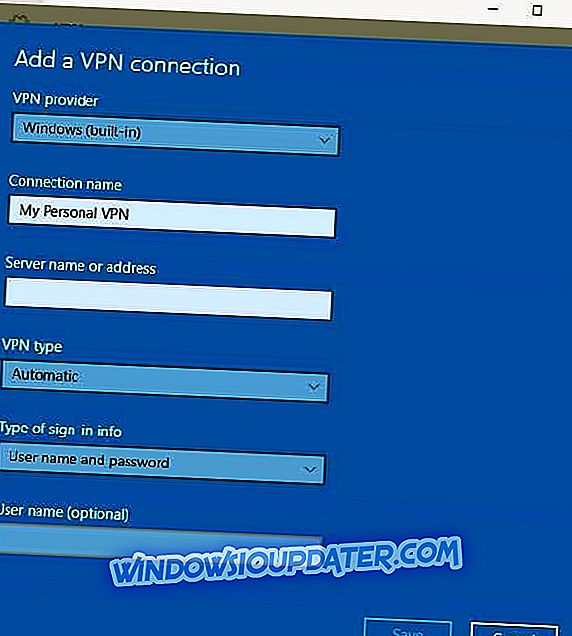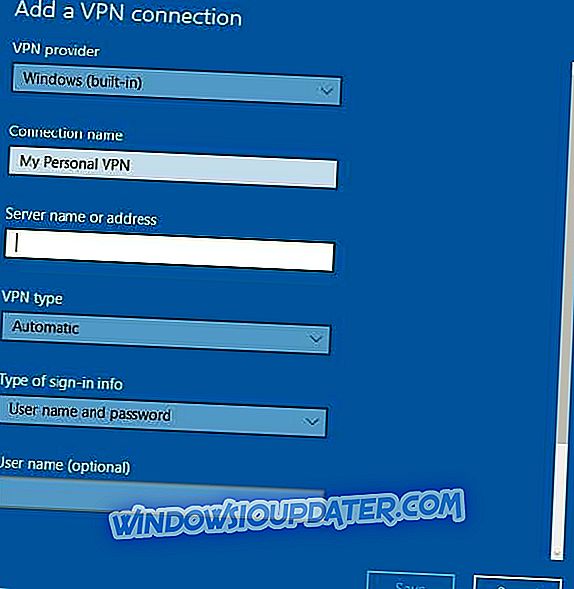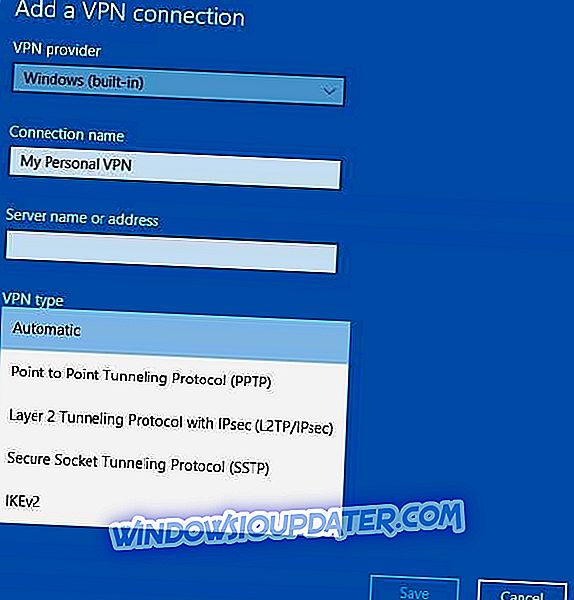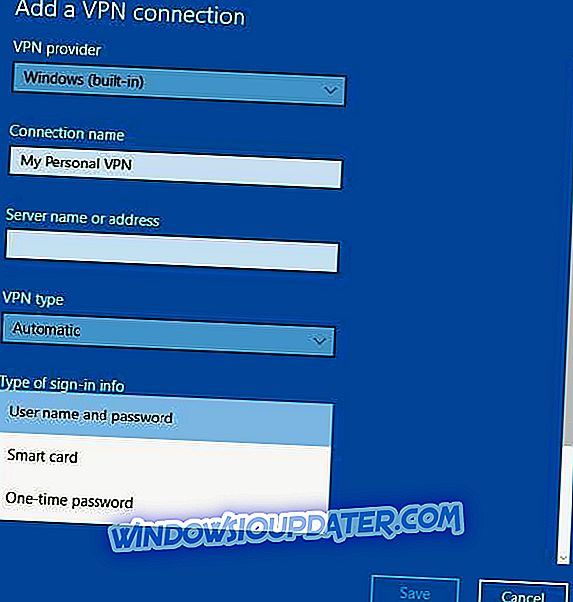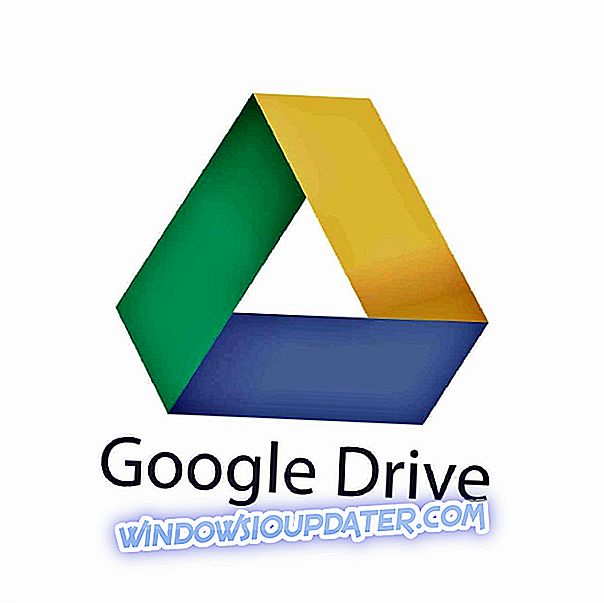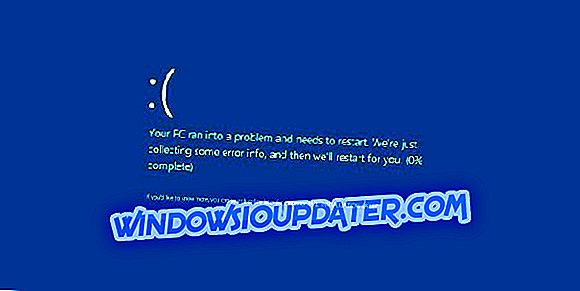Potřebujete připojit notebook Windows 10 k síti VPN? Důležité je mít dobrou a spolehlivou VPN a v dnešním článku vám ukážeme, jak připojit počítač k síti VPN ve Windows 10.
Pokud chcete připojit svůj notebook Windows 10 k VPN, je třeba udělat pár věcí, abyste se dostali do tohoto bodu.
Ať už je to pro pracovní účely nebo pro vlastní osobní použití, VPN nebo virtuální privátní síť, poskytuje bezpečnější připojení k síti a Internetu, jako byste pracovali na veřejném místě.
Chcete-li úspěšně připojit svůj notebook Windows 10 k síti VPN, musíte mít na svém notebooku profil sítě VPN, a to buď vytvořením vlastního účtu, nebo vytvořením účtu v kanceláři nebo v zaměstnání, abyste získali profil sítě VPN z vašeho pracoviště.
Jak se připojit k VPN na Windows 10? Následuj tyto kroky
- Vytvořit profil VPN v přenosném počítači v systému Windows 10
- Připojte notebook Windows 10 k síti VPN
- Použijte klienta VPN od jiného výrobce
Mnoho síťových problémů je způsobeno malwarem, různými skripty a roboty. Můžete si zabezpečit instalaci pomocí softwaru Cyberghost (77% flash prodej), který je lídrem na trhu VPN (v současné době 50% všech plánů). Chrání váš počítač před útoky při procházení, maskuje vaši IP adresu a blokuje veškerý nežádoucí přístup.
Vytvořit profil VPN v přenosném počítači v systému Windows 10
Pokud nemáte profil VPN na svém notebooku, můžete postupovat takto:
- Pokud je profil VPN, který chcete vytvořit, určen pro váš pracovní účet, zkontrolujte nastavení VPN nebo zkontrolujte aplikaci VPN v rámci intranetového webu na svém pracovišti, nebo se o tom informujte u osoby, která poskytuje podporu IT společnosti. Pokud je však profil VPN určen pro službu VPN, kterou jste si předplatili pro osobní použití, přejděte do obchodu Microsoft Store a zkontrolujte, zda existuje aplikace pro službu VPN, a pak přejděte na webovou stránku služby VPN a zjistěte, zda nastavení připojení jsou zde uvedeny.
- Po potvrzení VPN pro práci nebo VPN pro osobní účet klikněte na tlačítko Start .
- Zvolte Nastavení.
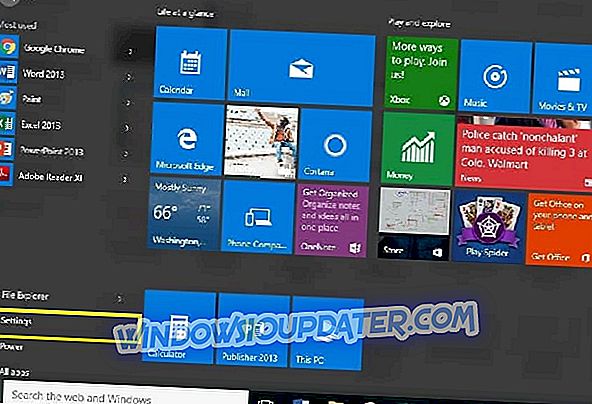
- Klikněte na položku Síť a Internet.
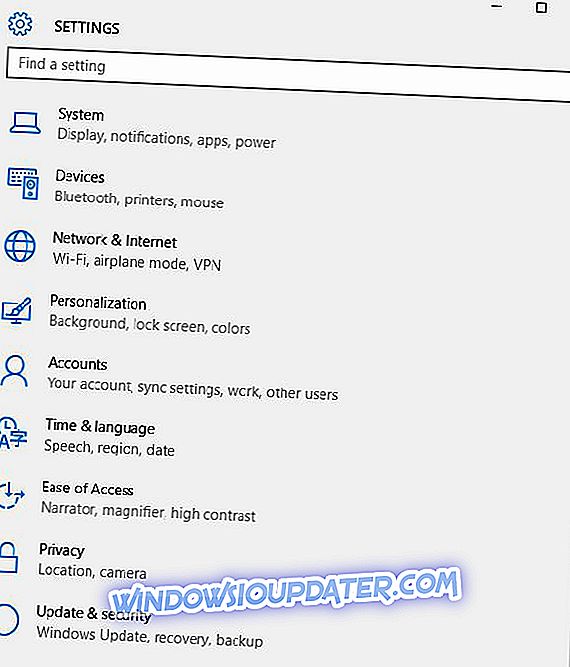
- Zvolte VPN.
- Vyberte možnost Přidat připojení VPN.
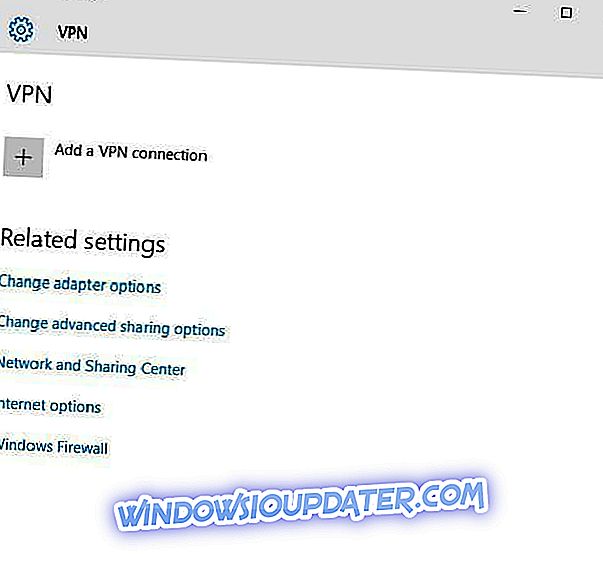
- Ve skupinovém rámečku Přidat připojení VPN přejděte na poskytovatele VPN.
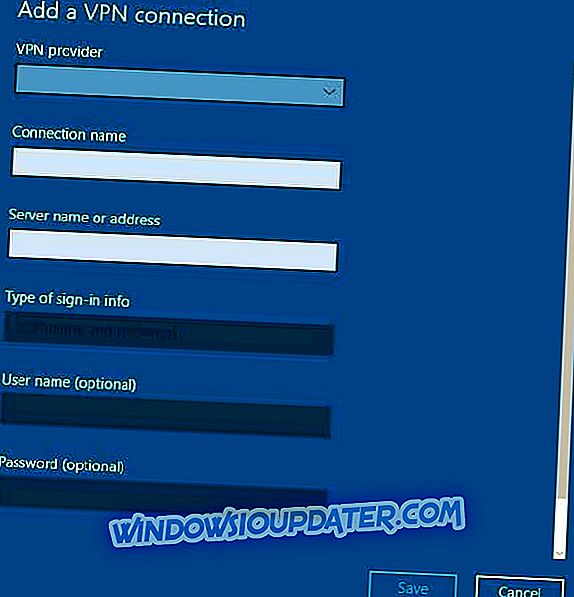
- Zvolte Windows (vestavěný).
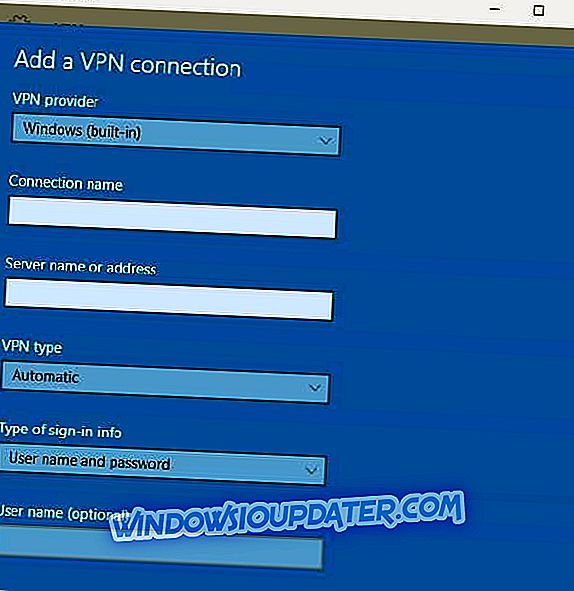
- Přejděte do pole Název připojení a zadejte libovolný název, například Moje osobní VPN pro profil připojení VPN. Toto je stejný název, který budete hledat, když se chcete připojit v poli Název serveru nebo pole Adresa.
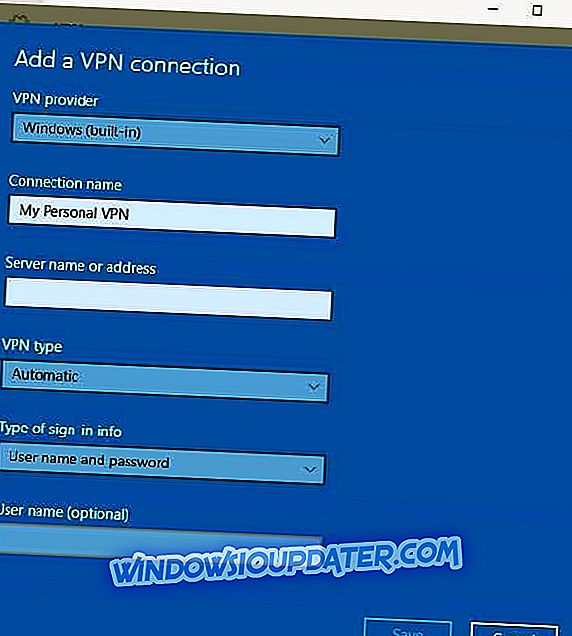
- Zadejte adresu serveru VPN.
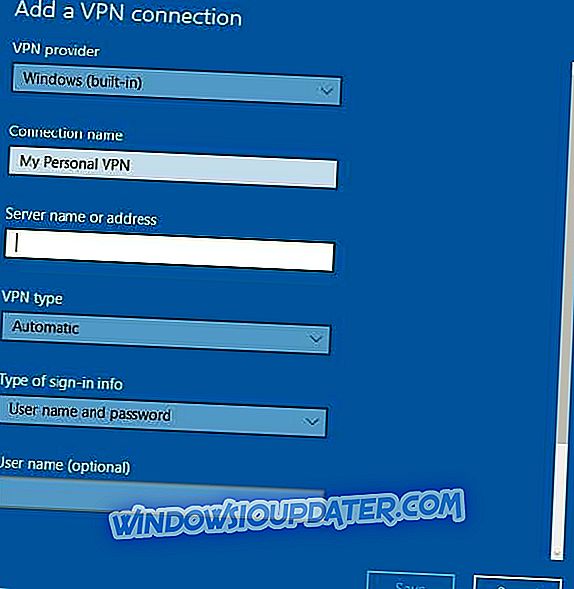
- V seznamu Typ VPN vyberte typ připojení VPN, který chcete vytvořit. To znamená, že potřebujete vědět, jaký typ používá vaše společnost nebo služba VPN.
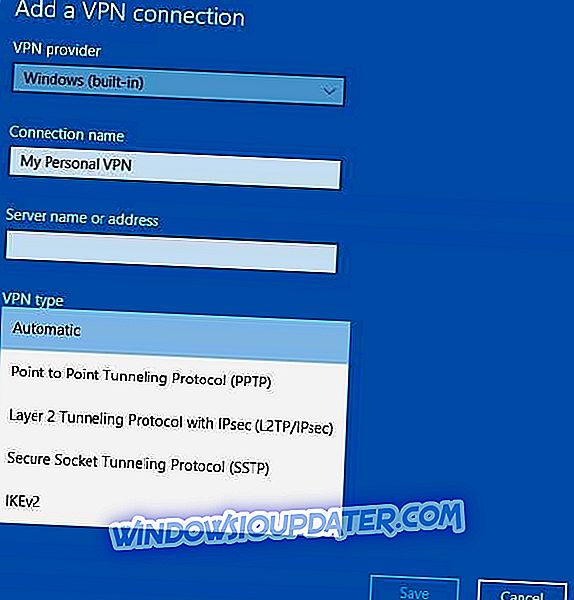
- Ve skupinovém rámečku Přihlašovací údaje vyberte typ přihlašovacích informací nebo pověření, které chcete použít, například uživatelské jméno a heslo, certifikát, jednorázové heslo nebo čipovou kartu používanou pro připojení k síti VPN pro práci. Do polí zadejte své uživatelské jméno a heslo.
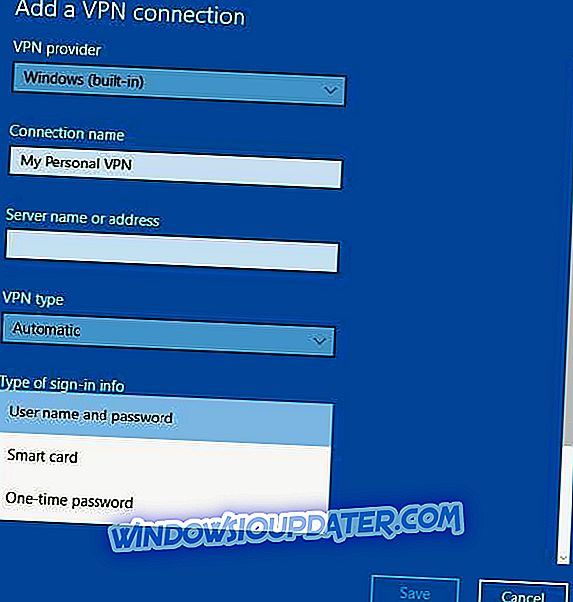
- Vyberte možnost Uložit.
Chcete-li upravit informace o připojení VPN nebo další specifikace nastavení, například nastavení serveru proxy, vyberte připojení VPN a klepněte na tlačítko Upřesnit možnosti
Připojte notebook Windows 10 k síti VPN
Nyní, když jste vytvořili profil VPN pro pracovní účet nebo osobní použití, jste nastaveni a připraveni se připojit k síti VPN.
Zde jsou uvedeny kroky, které můžete udělat pro připojení k síti VPN:
- Přejděte na pravou stranu hlavního panelu.
- Vyberte ikonu Síť (se symbolem Wi-Fi).
- Vyberte připojení VPN, které chcete použít.
- Na základě toho, co se stane, když vyberete VPN, vyberte buď Připojit (pokud je tlačítko Připojení zobrazeno pod připojením VPN), nebo pokud se otevře VPN v Nastavení, vyberte připojení VPN a pak klepněte na Připojit.
- Pokud budete vyzváni, zadejte své uživatelské jméno a heslo (nebo jiné přihlašovací údaje).
Po připojení se zobrazí název připojení VPN se slovem Připojeno pod ním. Chcete-li zjistit, zda jste připojeni, vyberte ikonu Síť a poté zkontrolujte, zda připojení VPN zobrazuje slovo Připojeno.
Použijte klienta VPN od jiného výrobce
Pokud se předchozí metody zdají být trochu komplikované, můžete se také připojit k síti VPN pomocí klienta VPN od jiného výrobce. Tato metoda je nejjednodušší a pro její použití stačí stáhnout a nainstalovat klienta VPN a přihlásit se k němu.
Po přihlášení stačí vybrat požadovaný server a to je vše. To je neuvěřitelně jednoduché řešení, ale vyžaduje, abyste se spoléhali na aplikaci třetí strany. Není však nutná žádná další konfigurace, takže v počítači nebudete muset vytvářet samostatné připojení VPN.
Pokud hledáte dobrého klienta VPN, podívejte se na naši recenzi nejlepších klientů VPN pro systém Windows 10.
Podařilo se vám po provedení výše popsaných kroků připojit k VPN pro notebook Windows 10? Pokud ano, podělte se s námi o své zkušenosti.
Sestavili jsme také návod, jak opravit problémy s připojením VPN, jen v případě, že se nemůžete připojit k VPN.
Pokud nejste schopni, dejte nám vědět, co se stane, když zkusíte tyto kroky zanechat komentář v sekci níže.